创建自定义标记
在这一章节,我们将:
| • | 创建自定义标记。 |
| • | 在数据网格中插入新的列。 |
| • | 在数据网格中插入自定义标记。 |
| • | 创建在数据网格中用到的标记分类器。 |
在数据网格中我们已经有了所有的关键数据,但我们还需要决定病人的血清和捐献人细胞之间的相容关系是"阳性"、"阴性"还是"弱阳性"。
如果您从这一步骤开始本教程的学习,请打开FCS Express Sample Data(FCS Express样本数据)文件夹中的FCS Express HLA Custom Data_Completed.fey版面。这一版面已经完成本教程中所有之前的步骤。
首先,我们必须创建自定义标记,来根据"阴性"值把"Sample(样本)"的荧光值中值标准化。我们会使用PBS NEGATIVE CONTROL(PBS阴性对照)中B-细胞和T-细胞的MESF FITC中间值作为"阴性"数值,然后把这个值从样本的MESF FITC中间值中减去。我们以插入Custom Tokens(自定义标记)窗口开始本教程的学习。
| 1. | 选择View(视图)→Tokens(标记)→Custom Tokens(自定义标记)命令。 |
此时,Custom Tokens(自定义标记)窗口会出现在版面中。我们现在要把这个窗口停靠在版面的右侧。要更多地了解“停靠窗口”内容,请参考“停靠教程”一节。
| 2. | 请把光标放在Custom Tokens(自定义标记)窗口的上边框处。 |
| 3. | 按下鼠标左键不放,将Custom Tokens(自定义标记)窗口拖向四向停靠图标的右向箭头。 |
| 4. | 当Custom Tokens(自定义标记)窗口在四向停靠图标的右向箭头上时,松开鼠标。 |
此时,Custom Tokens(自定义标记)窗口就被停靠到了版面的右侧。现在,我们要创建自定义标记,这些标记将代表样本的MESF值相对于PBS NEGATIVE CONTROL(PBS阴性对照)的MESF值的偏移。要想更多地了解“创建自定义标记”,请参考自定义标记教程一节。
| 5. | 点击 |
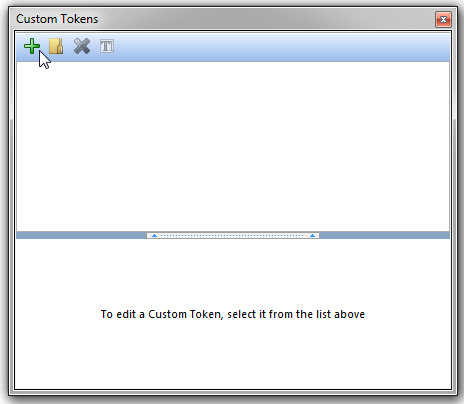
Figure T15.24 Creating a New Custom Token
| 6. | 请为自定义标记输入名称"BShift PBS"。 |
| 7. | 请点击自定义标记窗口的底部,开始输入公式。 |
| 8. | 请在自定义标记定义区输入"="。 |
我们现在要把数据网格中相应的中间值标记复制到自定义标记公式区中。以下步骤请参考图T15.25。
| 9. | 请点击数据网格"Bcell Median"列中的第一个单元格,如图中的光标和灰色高亮显示。 |
这时,在编辑器窗口的上方会出现自定义数据编辑器窗口和统计标记定义。
| 10. | 请在编辑器窗口选中统计标记。当文本是白色的时候,表明文本已经被选中。 |
| 11. | 使用键盘上的CTRL+C键来复制文本。 |
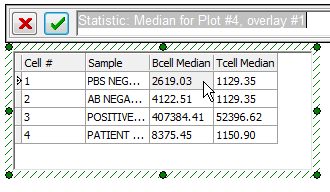
Figure T15.25 Copying the 'BCell Median' Token for the PBS NEGATIVE CONTROL Sample
以下的步骤均参考图T15.26。
| 12. | 请选中"BShift PBS"自定义标记。 |
| 13. | 请点击自定义标记公式区"="的右侧。 |
| 14. | 请用键盘上的CTRL+V键,来粘贴"Bcell Median"。 |
| 15. | 请在"Bcell Median"标记定义后输入"-"。 |
| 16. | 请用键盘上的CTRL+V键,来粘贴'Bcell Median'标记定义。 |
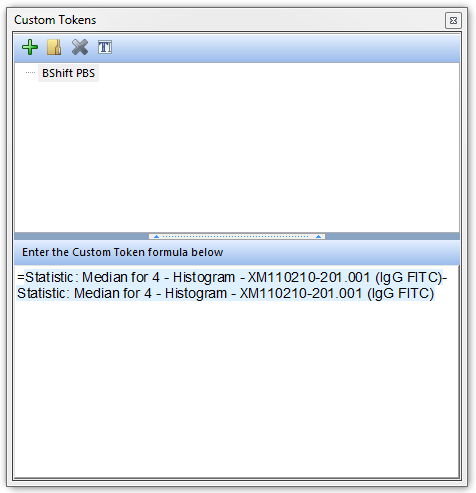
Figure T15.26 Creating the B-cell Median Shift Custom Token Definition
我们现在就为"B-细胞MESF中值对PBS NEGATIVE CONTROL样本的偏移"创建好了自定义标记定义,叫做"BShift PBS"。根据定义,这个偏移值应该为0。现在我们要为AB NEGATIVE HUMAN SERUM样本的B-细胞偏移创建自定义标记,并称其为'BShift NegSerum' ,我们使用的方法是复制和粘贴"BShift PBS"自定义标记。我们要把AB NEGATIVE SERUM的"Bcell Meidan"统计标记从数据网格拖放到自定义标记"BShift NegSerum"的公式定义中的相应位置。
| 17. | 如果"BShift PBS"自定义标记并非出于选中状态,请将其选中。 |
| 18. | 请把光标放在自定义标记定义窗口中"="的左侧。 |
| 19. | 请选中"BShift PBS"自定义标记。当文本是白色的时候,表明文本已经被选中。 |
| 20. | 请使用键盘CTRL+C键,来复制自定义标记"BShift PBS"的公式定义。 |
| 21. | 请在 |
| 22. | 请为新创建的自定义标记输入名称"BShift NegSerum"。 |
| 23. | 请点击自定义标记定义区内部。 |
| 24. | 请用键盘上的CTRL+V键,来粘贴“Bcell Median'”标记定义。 |
| 25. | 请删除公式中"="之后、"-"之前的文本。 |
| 26. | 请选中数据网格中"Bcell Median"列里的第二行单元格"Bcell Median",如图T15.27中的灰色高亮所示。 |
| 27. | 请在编辑器窗口选中统计标记。当文本是白色的时候,表明文本已经被选中。 |
| 28. | 请按下鼠标左键不放,把标记拖向自定义标记的定义窗口。 |
| 29. | 当标记拖到自定义标记的定义窗口中的"="号后、"-"号前时,请松开鼠标。 |
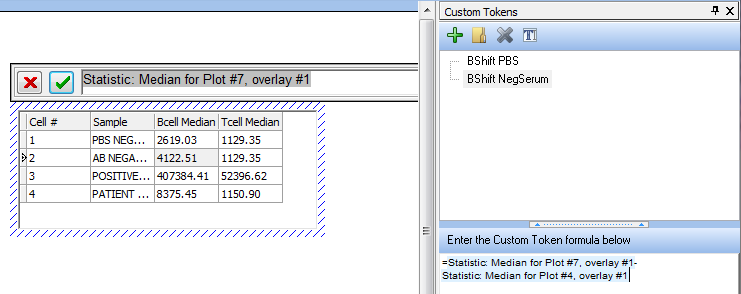
Figure T15.27 Dragging and Dropping the 'Bcell Median' Token for the AB NEGATIVE HUMAN SERUM Sample into the Custom Token Definition
"BShift NegSerum"自定义标记现在已经定义为了AB NEGATIVE HUMAN SERUM样本中的B-细胞中间数 ? PBS NEGATIVE CONTROL样本中的B-细胞中间数,如图T15.27所示。
要定义剩下的"B细胞偏移"自定义标记,请使用数据网格中POSITIVE HUMAN SERUM和PATIENT SERUM样本对应的B-细胞中间值标记,重复第16步到第28步。请分别使用"BShift PosSerum"和"BShift Patient"作为这两个自定义标记的名称。
同样,请使用数据网格中所有样本对应的T-细胞中间值标记,重复第16步到第28步来定义"T细胞偏移自定义标记"。请不要忘记从所有样本中减去PBS NEGATIVE CONTROL(PBS阴性对照)对应的T-细胞中间值,并在自定义标记名称中把"B"替换为"T"。
这些都完成后,Custom Tokens(自定义标记)窗口将看起来如图T15.28所示,图中显示了自定义标记"TShift Patient"对应的定义。
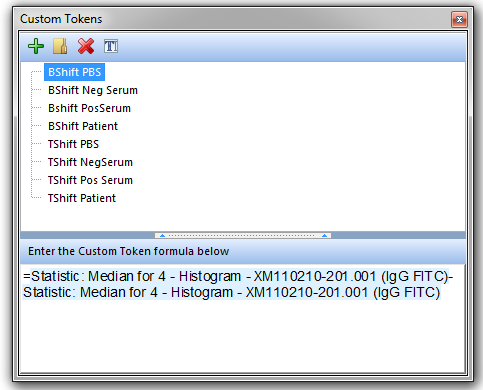
Figure T15.28 Custom Tokens Window
我们现在要添加B细胞和T细胞偏移自定义标记到数据网格中,因此,我们需要在数据网格中添加两列新列。以下步骤均参考图T15.29。
| 30. | 请右键点击"Tcell Median"列标头,调出弹出菜单。 |
| 31. | 从弹出菜单中选择Insert(插入)→Column to the Right(把列插入到右侧)选项。 |
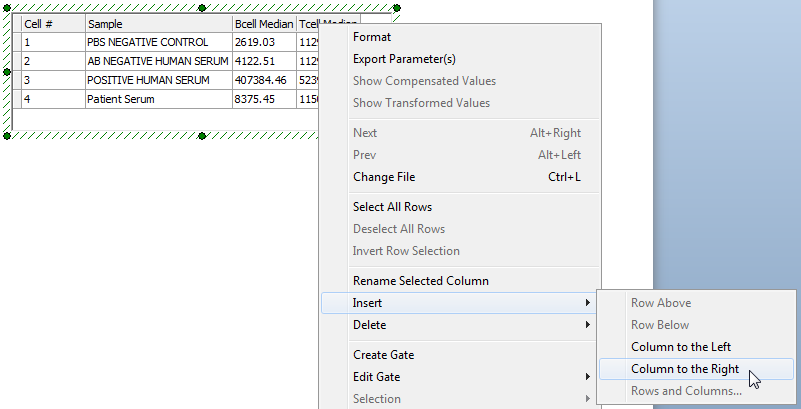
Figure T15.29 Inserting a New Column into the Data Grid
此时,New Column Name((新列名)对话框将出现,类似于前图T15.8。
| 32. | 请在New Column Name((新列名)文本字段输入"BShift"。 |
| 33. | 点击OK。 |
这时一个名为"BShift"的新列会出现在数据网格中。请重复第29步到第32步,在新创建的"BShift"列右侧插入新的一列"TShift"。这些操作完成后,数据网格看起来应该如图T15.30所示。
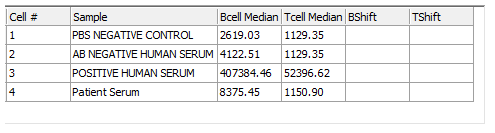
Figure T15.30 Data Grid with New 'BShift' and 'TShift' Columns
我们现在要把自定义标记拖放到新列BShift和TShift的单元格中。以下各步均参考图T15.31。
| 34. | 请把光标放在"BShift PBS"自定义标记上,如图中的蓝色高亮显示所示。 |
| 35. | 按下鼠标左键不放。 |
| 36. | 请把自定义标记拖向数据网格中的"BShift"列。 |
| 37. | 当自定义标记在数据网格"BShift"列中的第一个单元格上时(如图中的光标所示),请松开鼠标。 |
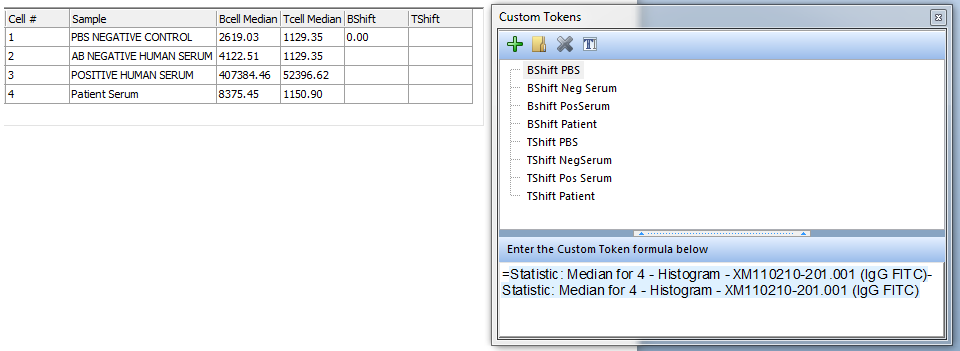
Figure T15.31 Dragging and Dropping the 'BShift PBS' Custom Token into the Data Grid
这时数据网格会进行更新,显示插入的"BShift PBS"自定义标记,该标记在图T15.31中显示为“0.00”。这里,为零值是有道理的,因为PBS NEGATIVE CONTROL样本中的B-细胞的MESF荧光中间值被定义为阴性。请把各个自定义标记拖放到BShift和TShift列中相应的单元格中,把数据网格填完整。这些都完成后,数据网格看起来应该如图T15.32所示。
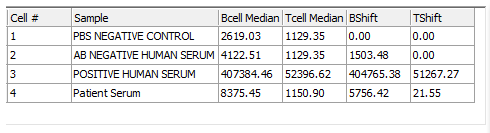
Figure T15.32 Data Grid with 'BShift' and 'TShift' Columns Completed
我们现在可以关闭停靠的Custom Tokens(自定义标记)窗口了。
| 38. | 请点击停靠的Custom Tokens(自定义标记)窗口右上角的"X"。 |
下一章节,我们将在数据网格中创建和使用标记分类器。
